Быстрая ручная группировка ключевых слов за 5 шагов
1 шаг. Загрузка ключевых слов в AdShrub
Для начала в AdShrub необходимо загрузить ключевые слова и их частотности. Частотность может быть разных видов и любого количества. По сути, это дополнительные столбцы с числами, по которым происходит сортировка.
Ключевые слова собираются с помощью бесплатной программы СловоЕб, сайта Яндекс WordStat или других сервисов.
Для тестирования AdShrub в demo режиме ключевые слова уже добавлены. Попробуйте!
2 шаг. Формирование связок и минусация
После загрузки ключевых слов открывается рабочая область AdShrub. В верхней части расположен поиск и статус проекта (изменения проекта кампании были или же еще не были сохранены в файл). Ниже находятся 4 блока:
- Блок групп ключевых слов. Повторы слов, которые встречаются в ключах, или группы, которые вы создали (про это чуть ниже) + количество повторов и суммы частотностей.
- Блок связок. Комбинации групп ключевых слов, или, иначе, "скелеты" ключевых слов.
- Блок ключевых слов с частотностями и количеством групп объявлений, к которым привязано ключевое слово.
- Блок конечных групп (групп объявлений). Конечные группы, которые вы хотите получить в итоге. К ним привязываются/отвязываются ключевые слова + минус-слова после кросс-минусовки.
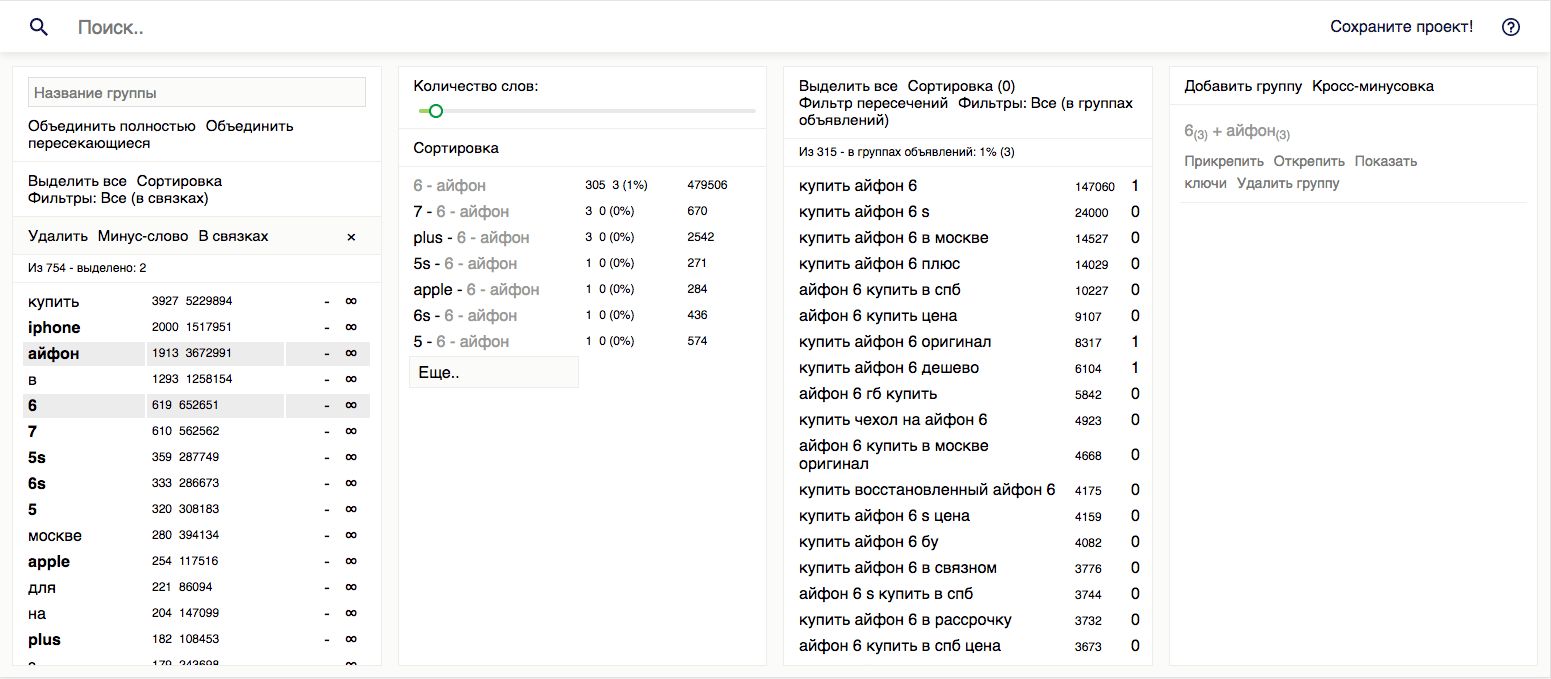
На втором шаге необходимо выбрать группы ключевых:
- по которым будет происходить сегментация (бренды, модели, действия, характеристики, какие-либо условия и тд) и добавить их в связки (кнопка "∞");
- явно нежелательные слова, нажав на "-", добавить в глобальный список минус-слов.
ВАЖНО: нажимая на группу в первом блоке, мы фильтруем ключевые слова в 3 блоке. Но фильтрация может быть трех видов и настраивается в шапке 3 блока:
- Фильтр пересечений. Ключевое слово привязано к группе №1 И группе №2.
- Точный фильтр. Применяется только для групп из связок. Ключевое слово привязано к группе №1 И группе №2 + не имеет иных групп из связок. Предназначен для просмотра связки (нужно выделить все ее слова).
- Широкий фильтр. Ключевое слово привязано к выделенной группе №1 ИЛИ группе №2.
3 шаг. Оптимизация связок
Чтобы упростить структуру наших связок и облегчить формирование конечных групп ключевых слов, группы из первого блока нужно оптимизировать. Для этого в первом блоке похожие группы (повторяющиеся слова) или группы схожие по смыслу/теме нужно объединить или добавить новые группы.
Объединение полностью
Объединение групп полностью подразумевает, что вместо нескольких выделенных групп, вы создадите одну, которая будет включать все их ключевые слова.
Объединение пересекающихся
Создаст новую группу и перепривяжет к ней те ключевые слова, у которых есть все объединяемые группы. Например, объединяя группы "айфон" и "7", в новую группу будут добавлены ключевые слова, которые имеют слово айфон и модель 7.
Чтобы создать новую группу, выделите ключевые слова и введите название.
4 шаг. Ключи из связок в конечные группы
Теперь во втором блоке мы видим связки - потенциальные конечные группы ключевых слов.
В среднем столбце у них (или последнем, если ключевые слова загружены без частотностей) указано количество ключевых слов по точному фильтру (см шаг 2) и количество ключевых слов, которые уже привязаны к конечным группам.
На 4 шаге распределяем ключевые слова из связок (пользуйтесь фильтрами из "важно" 2 шага). Для этого выделяем нужные нам ключевые слова и прикрепляем к созданным в 4 блоке группам.
Названия конечных групп формируются из связочных групп ключей, чтобы лучше понимать, какие ключевые слова содержатся внутри. После распределения ключевых слов можно произвести кросс-минусовку (кнопка в шапке 4 блока). Минус-слова можно увидеть, нажав "показать ключи".
Чтобы посмотреть, к каким конечным группам привязано ключевое слово, нажмите на количество этих привязок (число в правой части строки ключевого слова).
5 шаг. Сохраняем проект и/или кампанию
Чтобы вернуться к работе позже, проект кампании можно сохранить в json формате, нажав на статус в верхнем правом углу -> "Экспорт проекта кампании"
Чтобы сохранить готовую кампанию, нажмите на статус в верхнем правом углу -> "Экспорт кампании (csv)" или "Экспорт кампании (скопировать в буфер)".


